Fix: TslGame.exe Грешка в приложението в PUBG
Това съобщение за грешка се появява на PUBG играчите и то прекъсва играта им веднага, докато показва изскачащия прозорец. Има различни текстове, които могат да се появят в този прозорец, но те са почти еднакви по своето естество. Разработчиците на играта са публикували някои методи за решаване на проблема, но както винаги играчите са намерили по-добри начини за разрешаване на проблема.
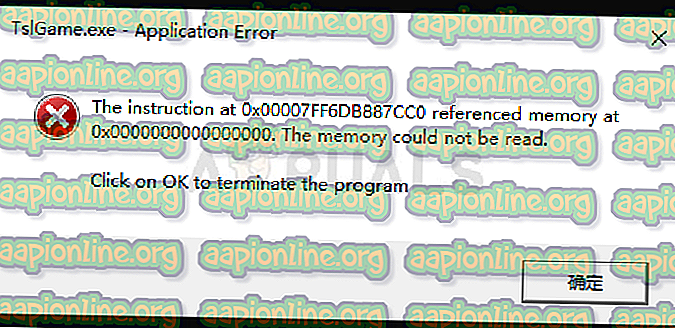
PUBG е онлайн мултиплейър игра и сривовете на играта често означават, че цялата игра е съсипана за вас. Ето защо препоръчваме да следвате внимателно инструкциите по-долу и да проверите дали проблемът все още се появява.
Какво причинява грешката в приложението tslgame.exe?
Има много причини, поради които този проблем може да се появи по време на игра на PUBG и причината за проблема е пряко свързана с правилния метод за разрешаването му. Вижте списъка по-долу:
- Липсващите права на администратор често са причина за проблема и трябва да ги предоставите за изпълнимия Steam.
- Възможно е някои файлове с игри да липсват или да са счупени и трябва да ги извлечете, като проверите целостта на файловете за игри .
- Някои проблеми с управлението на паметта, управлявани от системния регистър на компютъра, може да попречат на играта да работи правилно и трябва да редактирате няколко записа, за да разрешите този проблем.
Решение 1: Стартирайте Steam като администратор
Най-лесният начин за разрешаване на този проблем е чрез стартиране на Steam като администратор. Разбира се, това означава, че този метод ще работи само ако сте изтеглили и закупили играта чрез Steam. Стартирането на Steam с администраторски привилегии решава някои проблеми с управлението на паметта и може също така да реши проблема, който имате!
- Намерете пряк път или изпълним Steam на вашия компютър и отворете неговите свойства, като щракнете с десния бутон върху записа му на работния плот или менюто Старт или прозореца с резултати от търсенето и изберете Свойства от изскачащото контекстно меню.
- Отворете раздела Съвместимост в прозореца Свойства и поставете отметка в квадратчето до Изпълнете тази програма като администратор, преди да запазите промените, като щракнете върху OK или Приложи.
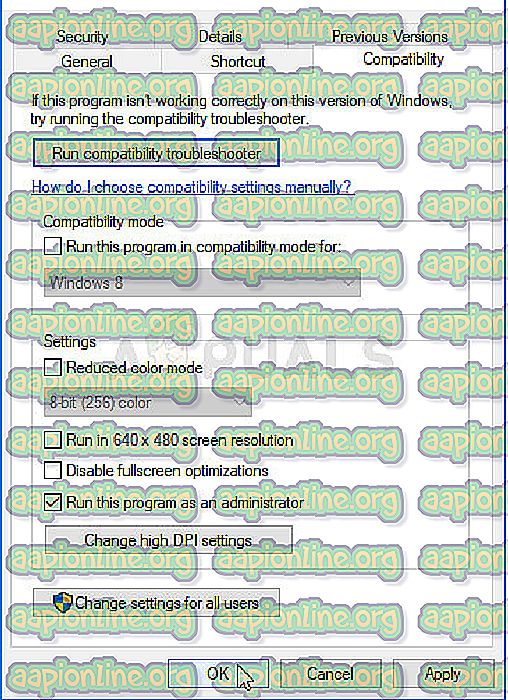
- Уверете се, че потвърждавате диалозите, които могат да се появят, които да ви подканят да потвърдите избора с администраторски права и Steam трябва да стартира с администраторски права от следващото стартиране. Отворете Steam, като щракнете двукратно върху иконата му и опитайте да рестартирате PUBG, за да видите дали грешката в приложението tslgame.exe все още се появява!
Решение 2: Проверете целостта на файловете на играта
Ако сте закупили и инсталирали играта чрез Steam, имате достъп до страхотна опция, която ви е позволила да проверите инсталацията на играта за липсващи или повредени файлове и помощната програма ще ви позволи да презаредите и подмените тези файлове, които наистина могат да решат много проблеми, свързани с играта. Уверете се, че опитате това!
- Стартирайте Steam, като щракнете двукратно върху иконата на работния плот или като я потърсите в менюто "Старт". Преминете към раздела Библиотека в прозореца на Steam, като намерите раздела Библиотека в горната част на прозореца и намерете PUBG в списъка със собствени игри в библиотеката си.
- Щракнете с десния бутон върху записа и изберете Properties . Отворете раздела Local Files и щракнете върху Verify Integrity of Game Files

- Изчакайте инструмента да свърши да свърши работата си и вероятно трябва да видите, че може да са изтеглени няколко файла. След това, стартирайте отново играта и проверете дали все още срещате грешката в приложението tslgame.exe!
Решение 3: Поправете проблеми с управлението на паметта с помощта на Regedit
Този метод е може би най-модерният. Ако съобщението за грешка е причинено от неправилно управление на паметта, това може да е единственият метод, който може да ви помогне да разрешите проблема. Ще отнеме известно време и ще трябва да внимавате и да следвате внимателно инструкциите!
- Тъй като ще изтриете ключ на системния регистър, препоръчваме ви да разгледате тази статия, която публикувахме за вас, за да архивирате безопасно своя регистър, за да предотвратите други проблеми. Все пак нищо лошо няма да се случи, ако следвате стъпките внимателно и правилно.
- Отворете прозореца на редактора на системния регистър, като въведете „regedit“ в лентата за търсене, менюто „Старт“ или диалоговия прозорец „Изпълнение“, до който можете да получите достъп с комбинацията от клавиши Windows + R. Придвижете се до следния ключ в регистъра си, като навигирате в левия прозорец:
HKEY_LOCAL_MACHINE \ SYSTEM \ CurrentControlSet \ Control \ Session Manager \ Управление на паметта
- Кликнете върху този клавиш и се опитайте да намерите запис с име PoolUsageMaximum . Ако не е там, създайте нов запис на стойност DWORD, наречен PoolUsageMaximum, като щракнете с десния бутон на мишката в дясната част на прозореца и изберете New >> DWORD (32-bit) Value . Щракнете с десния бутон върху него и изберете опцията Modify от контекстното меню.
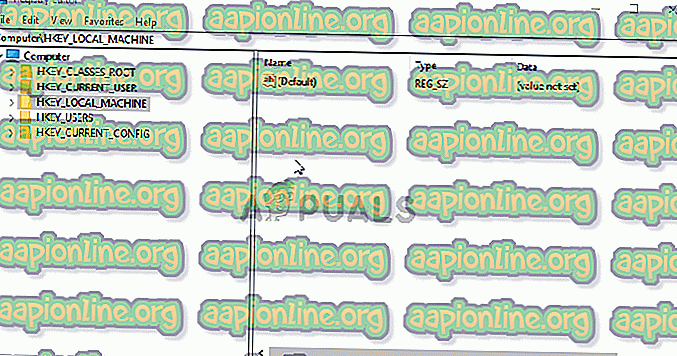
- В прозореца „ Редактиране “ в секцията „ Данни за стойността “ променете стойността на 60 и приложите направените от вас промени. Уверете се, че базата е настроена на десетични. Потвърдете всички диалози за сигурност, които могат да се появят по време на този процес.
- На същото място потърсете PagedPoolSize Ако това не съществува, създайте го по същия начин, както сте създали записа по-горе: Щракнете с десния бутон върху мишката >> New >> DWORD (32-bit) Value . Щракнете с десния бутон върху него и изберете опцията Modify от контекстното меню.
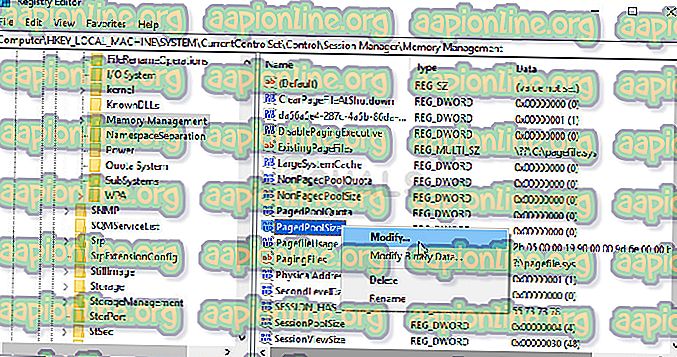
- В прозореца Редактиране, в секцията Стойност на данни променете стойността на ffffffff и приложете промените, които сте направили. Уверете се, че базата е настроена на шестнадесетична. Потвърдете всички диалози за сигурност, които могат да се появят по време на този процес.
- След това ще трябва да отидете до това място в регистъра:
HKEY_LOCAL_MACHINE \ System \ CurrentControlSet \ Control
- След като стигнете до там, създайте нов запис на стойност DWORD, наречен RegistrySizeLimit, като кликнете с десния бутон на мишката в дясната част на прозореца и изберете New >> DWORD (32-bit) Value . Щракнете с десния бутон върху него и изберете опцията Modify от контекстното меню.
- В прозореца Редактиране, в секцията Стойност на данни променете стойността на ffffffff и приложете промените, които сте направили. Уверете се, че основата е настроена на шестнадесетична.
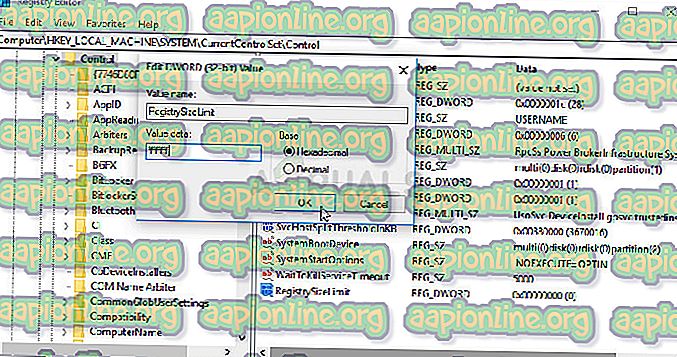
- Вече можете да рестартирате ръчно компютъра си, като щракнете върху меню Старт >> Бутон за захранване >> Рестартиране и проверете дали проблемът няма. Това ще разреши проблеми с управлението на паметта и се надяваме да предотврати по-нататъшен срив на PUBG.
Решение 4: Преинсталирайте играта
Преинсталирането на играта трябва да е последното нещо в списъка, но хубавото е, че всичко е запазено в акаунта ви и няма да се налага да започвате отначало. Ако имате добра интернет връзка или силен компютър, играта трябва да се преинсталира за нула време и сега грешката трябва да престане да се появява.
- Кликнете върху бутона Старт меню и отворете Контролен панел, като го потърсите или го намерите в менюто Старт (потребители на Windows 7). Освен това можете да щракнете върху иконата на зъбно колело, за да отворите приложението Настройки, ако използвате Windows 10 като операционна система на вашия компютър.
- В прозореца на контролния панел преминете към Изглед като: Категория в горния десен ъгъл и кликнете върху Деинсталиране на програма в раздела Програми.
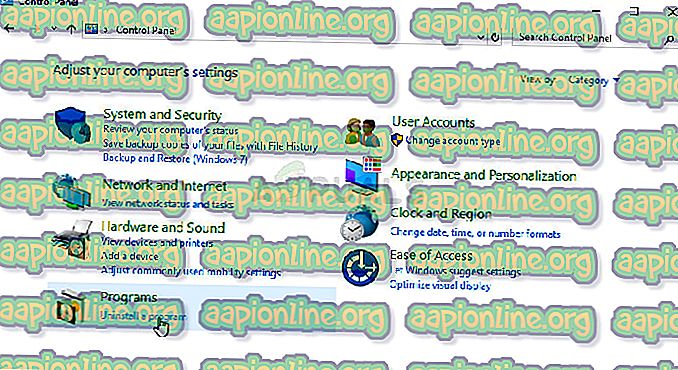
- Ако използвате Настройки на Windows 10, щракнете върху секцията Приложения от прозореца Настройки, за да отворите списъка с всички инсталирани програми на вашия компютър.
- Намерете PUBG в списъка или в Settings или Control Panel, щракнете върху него веднъж и щракнете върху бутона Uninstall, разположен в прозореца за деинсталиране на програма. Потвърдете всеки избор на диалог за деинсталиране на играта и следвайте инструкциите, които ще се появят на екрана.
Ще трябва да го изтеглите отново от Steam, като го намерите в библиотеката и изберете бутона Install, след като щракнете с десния бутон върху него.



